- トップ>
- DW CS4 の使い方>
- 置換機能
ドリームウィーバーの便利な置換機能
Adobe Dreamweaver ( アドビ ドリームウィーバー ) CS4 の 検索機能 に続いて、置換機能を使ってみたいと思います。
※置換作業の前にバックアップをお勧めいたします。

上の画像は、検索対象でフォルダを選択し「すべて置換」をクリックしたときに表示される警告文です。
警告文の通り、ドリームウィーバーで開いていないドキュメントについては失敗しても取り消しの操作ができません。
フォルダ内の HTML ファイル全てを置換する場合など、フォルダのコピーを別の場所へ保存しておいて、いつでも元に戻せるようにしておくことをお勧めいたします。
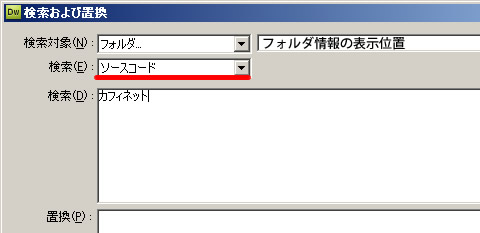
例として、サイト名を変更してみたいと思います。
検索対象では、プルダウンメニューから「フォルダ」を選択、右端の「フォルダのボタン」をクリック、「検索フォルダの選択」から置換対象のフォルダを選択します。
検索では、title(タイトル)、description(説明)、alt 属性(代替テキスト)も置換対象になるように「ソースコード」を選択します。
検索文字と置換文字を入力して「すべて置換」をクリックでも良いのですが、念のため一度「すべて検索」して検索結果に間違いがないか確認されることをお勧めします。
サイト名を入力して「すべて検索」した所、2639個の項目が956個のドキュメント内に見つかりました。
スポンサーリンク
サイト名を変更するときに、2639個を手作業で変更するとなるとかなりの労力ですが、置換機能を使用すればあっという間に作業は完了します。
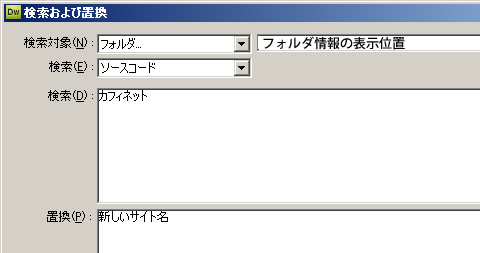
念のため「すべて検索」で一度検索結果を確認し OK なら、今度は置換に新しいサイト名を入力して「すべて置換」をクリックします。
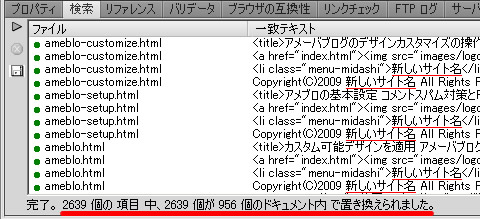
2639個の「カフィネット」が「新しいサイト名」に置き換わりました。
後は、置換した全ファイルをアップロードすれば、サイト名の変更完了です。
HTML ソースコードも同じように置換が可能です。
例えば、当サイトのメインメニューを全ページ置換する場合は、以下のように作業をしています。
変更前の HTML ソースコードを検索へ貼り付けます。
ul>
<li><a href="index.html">トップページ</a></li>
<li class="menu-midashi">情報コンテンツ</li>
<li><a href="how.html">レンタルサーバー</a></li>
<li><a href="pc.html">操作マニュアル</a></li>
<li class="menu-midashi">サポートコンテンツ</li>
<li><a href="partner.html">お客さまの声</a></li>
<li><a href="make.html">HP制作・更新</a></li>
<li class="menu-midashi">カフィネット</li>
<li><a href="first.html">当サイトについて</a></li>
<li class="arrow-last"><a href="sitemap.html">サイトマップ</a></li>
</ul
変更後の HTML ソースコードを置換へ貼り付けます。
ul>
<li><a href="index.html">トップページ</a></li>
<li class="menu-midashi">情報コンテンツ</li>
<li><a href="how.html">レンタルサーバー</a></li>
<li><a href="pc.html">操作マニュアル</a></li>
<li class="menu-midashi">カフィネット</li>
<li><a href="first.html">当サイトについて</a></li>
<li class="arrow-last"><a href="sitemap.html">サイトマップ</a></li>
</ul
「すべて置換」をクリックして、全ファイルのメインメニューを置き換えます。後は、全ファイルをアップロードして変更完了です。
メニュー名、メニュー数、リンク先など自由に編集して置換が可能です。ドリームウィーバーの置換機能があれば、多数の HTML ファイルの管理がとても簡単になります。
検索結果の数が足りない場合などは、ホワイトスペースの関係があるかもしれませんので「ホワイトスペースを無視」にチェックを入れて再検索後、検索結果を確認して下さい。
スポンサーリンク